
Michael Fisher
0
4996
538
Edge mangler stadig nogle af de grundlæggende funktioner Hvilken browser er bedst? Edge vs. Chrome vs. Opera vs. Firefox Hvilken browser er bedst? Edge vs. Chrome vs. Opera vs. Firefox Den browser, du bruger lige nu, er muligvis ikke den bedste for dig. Browserarenaen ændres så ofte, at dine konklusioner fra sammenligninger foretaget sidste år kan være helt forkerte i år. er vi kommet til at forvente af andre browsere - hvor det mest indlysende er udvidelser.
Men det betyder ikke, at der ikke er masser af seje tilpasninger og justeringer, du allerede kan lave, alt sammen vil det hjælpe Edge med at arbejde nøjagtigt, som du vil have det til.
Her er vores liste over de syv bedste justeringer, du skal lave lige nu.
Skift tema
I skrivende stund understøtter Edge ikke tredjeparts temaer som Chrome og Firefox. Selvom det kan ændre sig i fremtiden, er der allerede to indbyggede temaer at vælge imellem - et lys og et mørkt.
Hvis du vil skifte mellem de to, skal du skyde hovedmenuen op ved at klikke på de tre vandrette prikker i øverste højre hjørne af vinduet og derefter vælge Indstillinger.
Den første mulighed på listen er Vælg et tema. Du kan vælge dit foretrukne valg fra rullelisten nedenunder.
Lys:
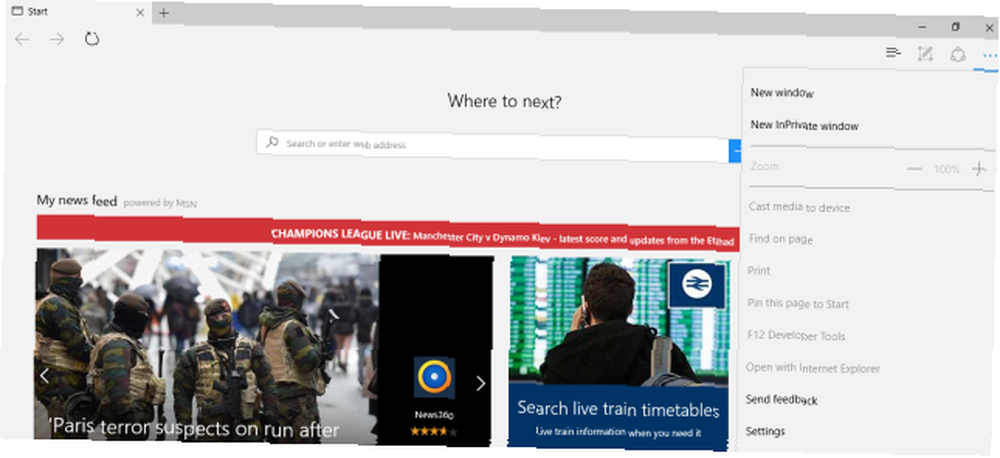
Mørk:
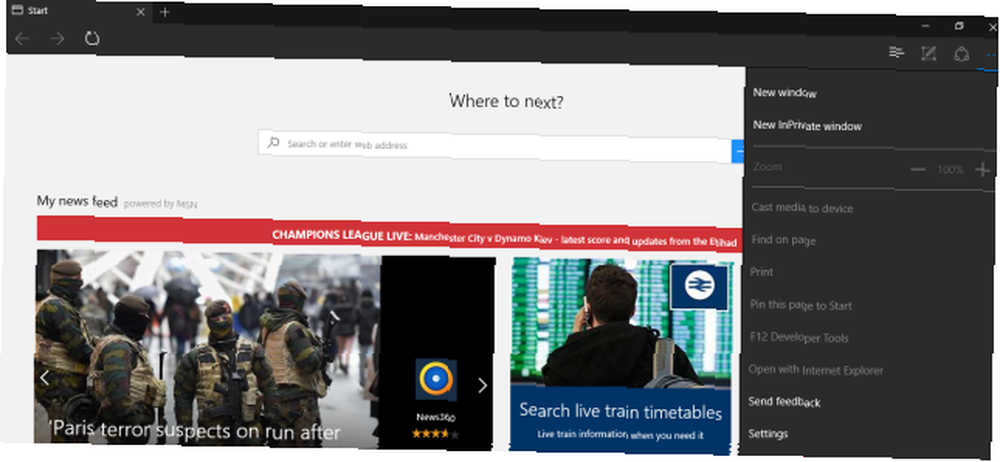
Vælg dit websted
Som standard indlæser Edge ikke en startside, når du starter browseren. Dette er forsætligt. Microsoft mener, at forestillingen om hjemmesider begynder at blive forældet, efterhånden som webforbruget udvikler sig.
Det betyder dog ikke, at du ikke kan angive en sådan. Edge tilbyder faktisk fire forskellige valgmuligheder for det, du vil se, når du åbner den - Startsiden (Edges hovedside, der inkluderer et personaliseret nyhedsfeed), en ny tom fane, en liste over dine tidligere besøgte websteder og en bestemt webside.
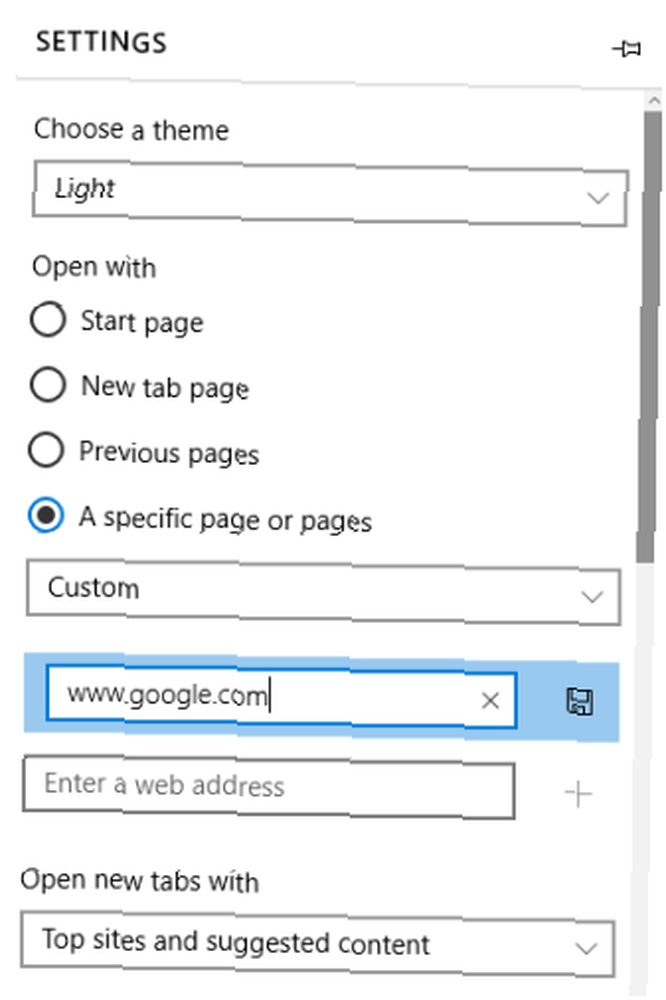
For at indstille din foretrukne hjemmeside skal du klikke på de tre vandrette prikker og vælge Indstillinger. Rul ned til Åben med og markér afkrydsningsfeltet ud for Specifik side eller sider. Derefter får du vist en rulleliste, vælg Brugerdefinerede. Nu kan du tilføje din foretrukne hjemmeside i det angivne rum.
Det er værd at nævne, at du også kan ændre, hvad du ser, når du åbner en ny fane. Vælg bare din foretrukne mulighed fra listen under Åbn nye faner med.
Vis startknappen
Hvis du nyder at bruge en startside, og du har taget dig tid til at vælge din egen, vil du formodentlig ønske at aktivere startskærmknappen ved siden af browserens Frem, Tilbage, og Opdater ikoner.
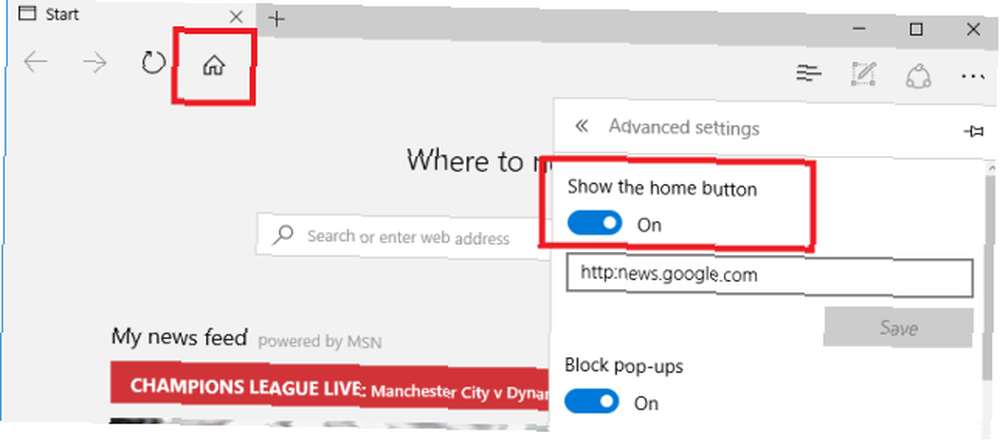
For at tænde for det, skal du klikke på de tre prikker og gå til Indstillinger> Avancerede indstillinger. Det første punkt på listen er Vis startknappen mulighed. Klik på skyderen for at tilføje den til din skærm.
Deaktiver Flash
Der er et plug-in, der fungerer på Microsoft Edge - den allestedsnærværende men malignede Adobe Flash Player.
Der er mange grunde til, at mange mennesker tror, at Flash Player er nødt til at dø, hvorfor Flash har brug for at dø (og hvordan du kan slippe af med det) Hvorfor Flash Needs to Die (og hvordan du kan slippe af med det) Internets forhold til Flash har været stenet et stykke tid. Engang var det en universel standard på nettet. Nu ser det ud til, at det kan være på vej mod skæreblokken. Hvad ændrede sig? : Det er usikkert, det er lukket og proprietært, og det er blevet overhalet af andre webstandarder. Hvis du er en af det stigende antal mennesker, der gerne vil se Flash Player sendt til historikens annaler, kan du spille din rolle ved at deaktivere den i browseren.
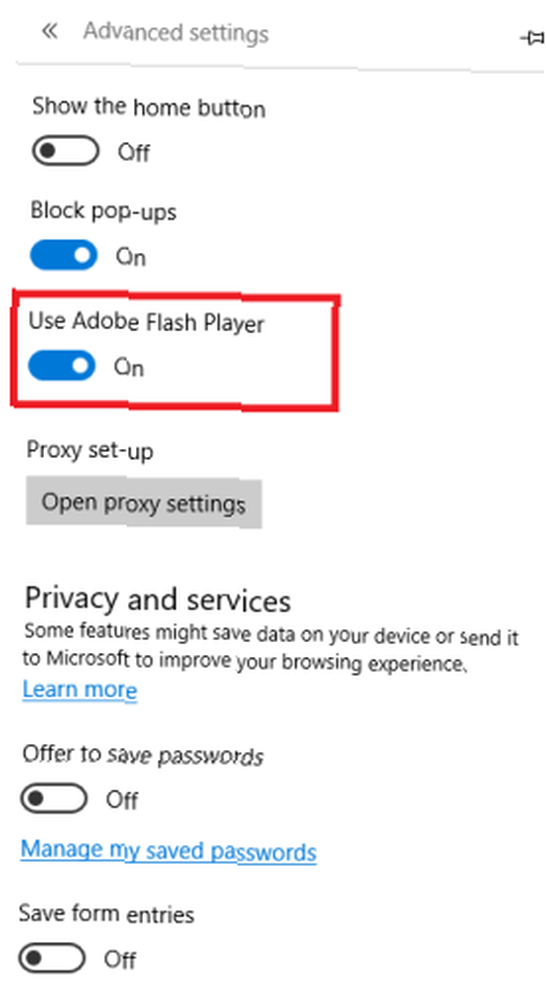
Det gør du ved at klikke på de tre vandrette prikker og gå til Indstillinger> Avancerede indstillinger, flyt derefter skyderen under Brug Adobe Flash Player til Af.
Vær opmærksom på, at nogle websteder muligvis mister visse aspekter af deres funktionalitet, hvis du slukker for det.
Skift din standardsøgemaskine
Ja, vi ved, at Bing langsomt vokser i popularitet, og ja, vi ved, at der er masser af mere privatlivsvenlige søgemaskiner Hvorfor denne langvarige Google-fan nu foretrækker DuckDuckGo Hvorfor denne langvarige Google-fan nu foretrækker DuckDuckGo De fleste af os kan ikke huske livet før Google-søgning. Prøv DuckDuckGo. Lær dets tricks. Der kan ikke være noget, du savner ved Google. end Google. Det er dog stadig et faktum, at den Mountain View-baserede behemoth nyder en andel på 65-70 procent af søgemarkedet. Andenplacerede Bing kommer på omkring 15 procent.
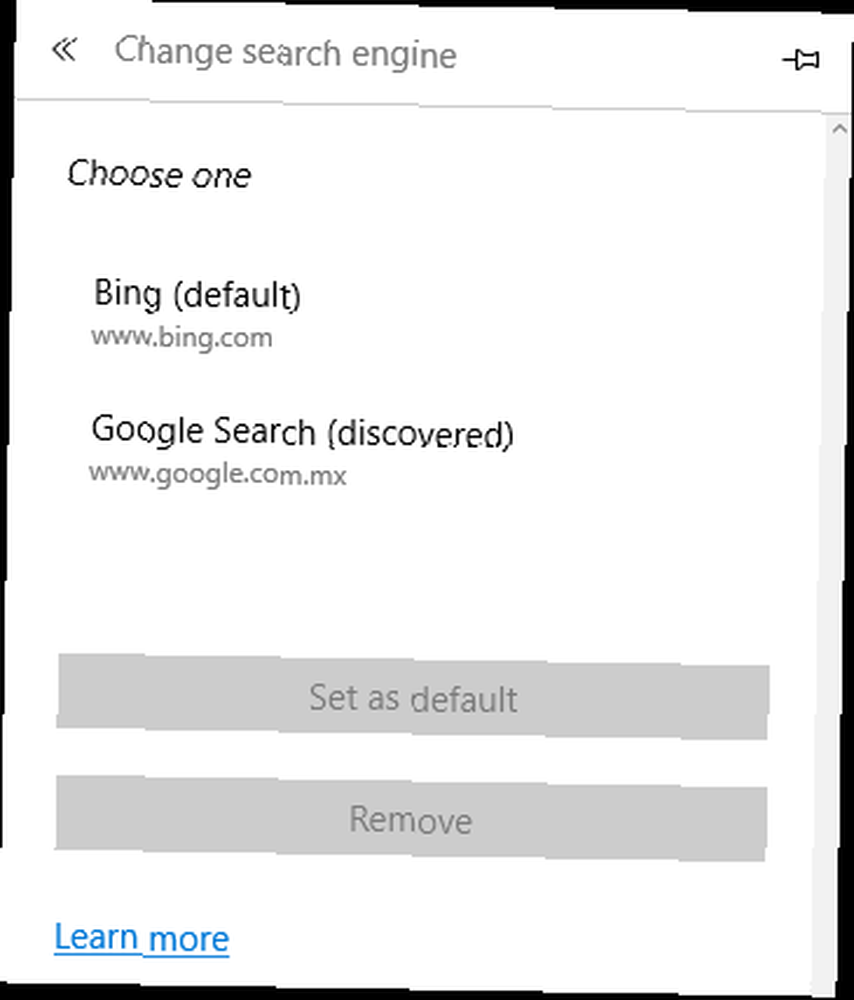
Med disse tal i tankerne er der bestemt mange mennesker derude, der ønsker at gøre Google til deres standardsøgemaskine Hvilken søgemaskine skal du bruge i dag? Hvilken søgemaskine skal du bruge i dag? Der er mange søgemaskiner derude, men hvilken er den bedste for dig? på kanten.
Heldigvis er det let at ændre; du kan bruge en hvilken som helst søgeudbyder, så længe den understøtter OpenSearch-standarden.
Den første ting, du skal gøre, er at besøge den ønskede søgemaskins hjemmeside. Dette tillader Edge automatisk at genkende det og føje det til sin liste over indstillinger. Klik derefter på Menu> Indstillinger> Avancerede indstillinger, rulle ned, indtil du ser Søg i adresselinjen med, og klik Lave om.
Du får præsenteret en liste over alle tilgængelige indstillinger. Fremhæv dine præferencer, og klik derefter på Indstillet som standard.
Tilpas din nyhedsfeed
En af de bedste nye funktioner i Edge 10 grunde til at du skal bruge Microsoft Edge Now 10 grunde til at du skal bruge Microsoft Edge Now Microsoft Edge markerer en komplet pause fra Internet Explorer-mærkenavnet og dræber et 20-årigt slægtstræ i processen. Her er hvorfor du skal bruge det. fra et anvendelighedsperspektiv er “Mit nyhedsfeed”. Det viser dig automatisk nyheder og vejr fra din placering, men hvis du ønsker en mere personlig fornemmelse, er det muligt at finpusse det.
Klik blot på Tilpas i øverste højre hjørne over din liste over nyheder. Du får præsenteret en menu, der giver dig mulighed for at vælge dit sprog og din placering samt vælge dine yndlingsemner.
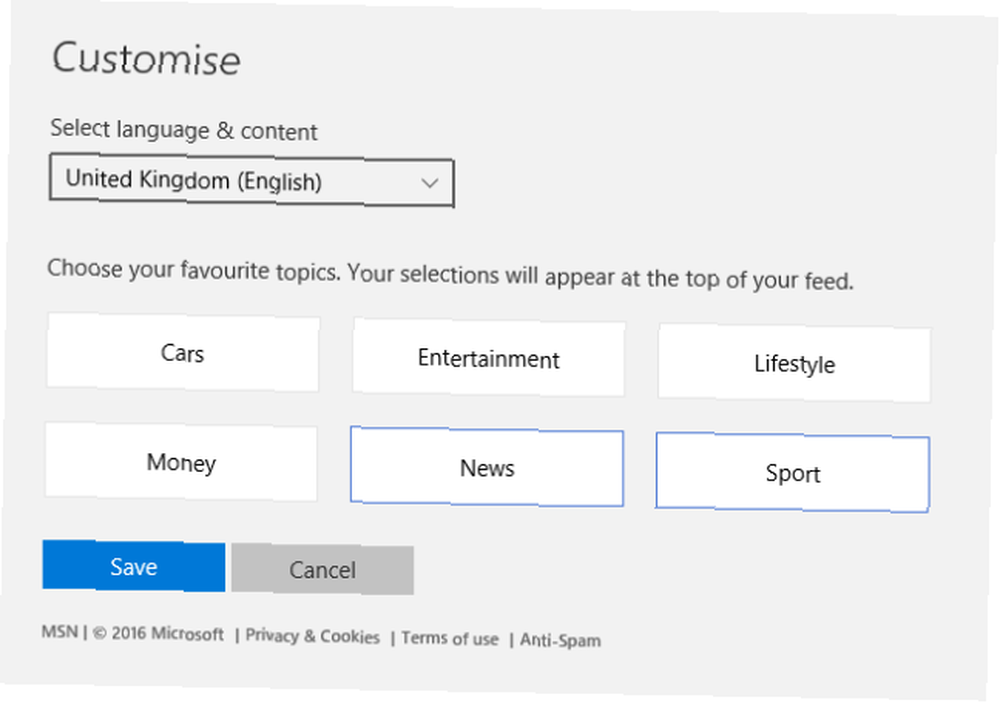
Ulempen er, at emnerne er meget begrænsede; biler, underholdning, livsstil, penge, nyheder og sport er de eneste seks tilgængelige muligheder (hvor er teknologi ?!). Vi vil gerne tro, at Microsoft planlægger at udvide betydeligt om disse muligheder i fremtidige opdateringer, men i øjeblikket er du nødt til at gøre.
Bloker cookies
Mærkeligt nok er Edges standardindstilling at tillade alle cookies (cue Microsofts privatliv / sporing af sammensværgelser Alt hvad du behøver at vide om Windows 10s privatlivsproblemer Alt, hvad du har brug for at vide om Windows 10's privatlivsproblemer Mens Windows 10 har nogle problemer, som brugerne skal være opmærksomme på af, mange påstande er blevet sprængt ud af proportioner. Her er vores guide til alt hvad du har brug for at vide om Windows 10's privatlivspolitiske problemer.!).
Hvis du vil ændre dette og blokere enten alle cookies eller bare tredjepartscookies, skal du gå til Menu> Indstillinger> Avancerede indstillinger> Cookies. Du kan se en rullemenu, der giver dig de nødvendige valg.
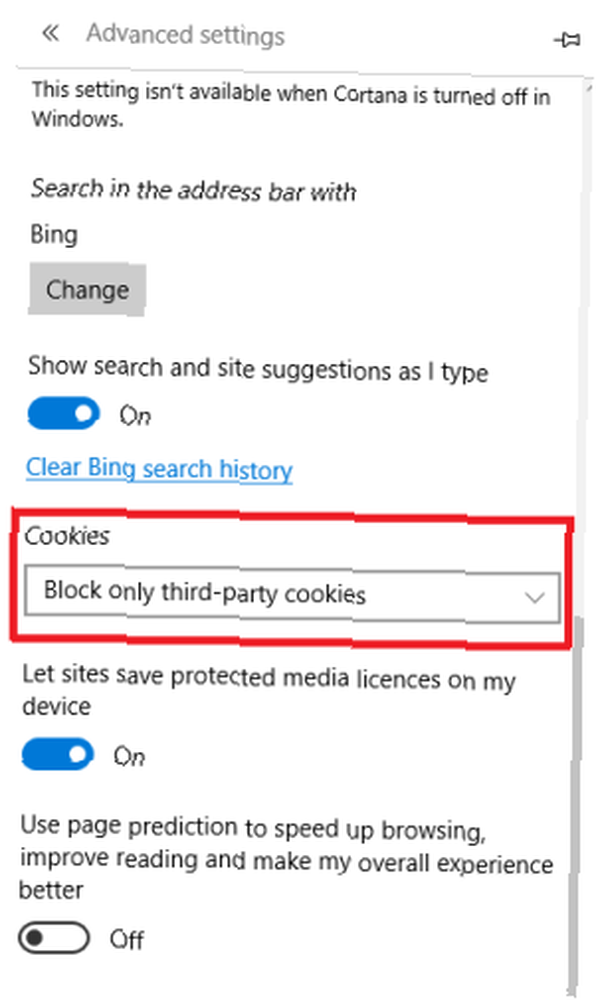
Du skal bestemt blokere tredjepartscookies som standard. De har ingen reel fordel for brugeren og bruges hovedsageligt til dataindsamlingsformål.
Hvad er dine foretrukne tweaks?
Vi ved, at Edge stadig har en lang vej at gå, indtil det virkelig kan konkurrere med Chrome, Firefox og Safari, men vi håber, at disse tilpasninger vil gøre en lang vej til at gøre det mere anvendeligt, indtil Microsoft kommer rundt for at frigive nogle opdateringer.
Hvilke finjusteringer og tilpasninger har du opdaget, at du kan dele med dine medlæsere?
Vi vil meget gerne høre fra dig. Du kan fortælle os alle dine tip og tip i kommentarfeltet nedenfor.











